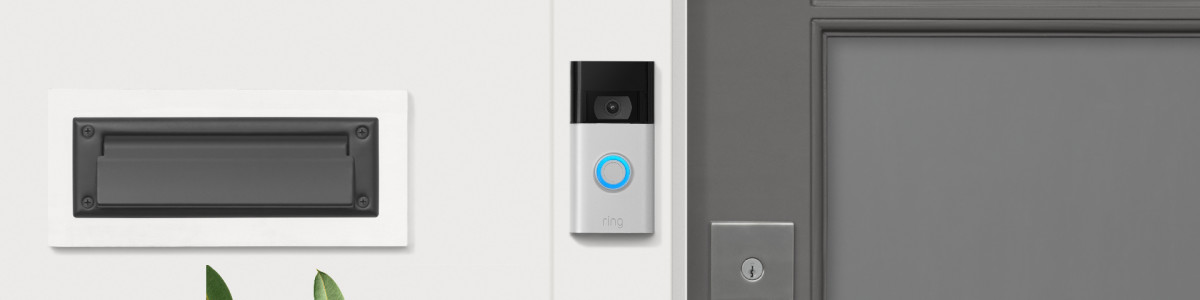Configurar el Ring Video Doorbell 2 en la app de Ring
Es muy sencillo configurar el videotimbre en la app de Ring. Desliza hacia abajo para ver una guía paso a paso.
Paso 1: Carga la batería incluida
Carga completamente la batería enchufándola a un puerto USB con el cable naranja suministrado.
La batería está completamente cargada cuando sólo se enciende el LED verde.
Paso 2: Inserta la batería
Retira la batería de su lugar de carga y asegúrate de que la placa frontal del Ring Video Doorbell 2 está desactivada.
Introduce la batería con la pestaña metálica plana orientada hacia la parte frontal del timbre. La mayor parte de la pestaña debería quedar en la parte inferior.
Si la has colocado correctamente, oirás un "clic". Esto significa que la batería está colocada correctamente.
Paso 3: Descarga la app de Ring
Para descargar la app de Ring:
- En tu smartphone, dirígete a la(para dispositivos iOS) o la(para dispositivos Android).
- Busca “Ring”.
- Descarga e instala la app de Ring en tu dispositivo móvil.
O visita ring.com/app en tu smartphone.
Paso 4: Crea una cuenta o inicia sesión en tu cuenta
Si este es tu primer dispositivo Ring, deberás crear una cuenta.
Para crear una cuenta:
- Abre la app de Ring.
- Selecciona “Crear Cuenta”.
- Sigue las instrucciones en la app para crear una nueva cuenta.
Si ya tienes otro dispositivo Ring instalado, solo tienes que abrir la app de Ring.
Paso 5: Pulsa "Configurar dispositivo"
Pulsa "Configurar dispositivo" y, a continuación, selecciona "Timbres".
Paso 6: Escanea el código QR o el código de barras MAC ID del dispositivo Ring
Puedes escanear el código QR en tu dispositivo Ring o en el embalaje del producto a través de la app de Ring:
- Pulsa el icono de menú (≡) situado en el lateral izquierdo del panel de control.
- PulsaConfigurar un dispositivoy seleccionaTimbres.
- PulsaListo para escanear.
- Apunta la cámara de tu smartphone al código QR del dispositivo Ring o del embalaje del producto.
- Nota: Si no ves el código QR, quítale el panel frontal al videotimbre.
- Centra el código en el campo de visión de la cámara, en la parte inferior de la pantalla.
- Cuando la cámara reconozca el código, verás un cuadrado verde y una notificación emergente con la imagen de tu dispositivo.
En caso de que tengas problemas al escanear el código QR, haz lo siguiente:
- Acerca la cámara al código QR (o aléjala de él) para enfocarlo bien.
- Cuando la cámara enfoque el código adecuadamente, no la muevas durante unos segundos.
- Si no consigues enfocar el código con la cámara, limpia el objetivo, dirígete a una zona bien iluminada y prueba de nuevo.
Si aun así sigues teniendo problemas, haz lo siguiente:
- PulsaOtras opcionesdebajo del escáner.
- PulsaNo se puede escanear el código QR.
- PulsaIntroducir código manualmente(esto se corresponde con los dígitos del código PIN que se encuentran debajo del código QR).
- Busca tu dispositivo en la lista.
- Introduce los cinco dígitos del código PIN, que encontrarás debajo del código QR.
Paso 7: Especifica tu ubicación
Si es la primera vez que configuras un dispositivo Ring, recibirás una solicitud en tu teléfono de la app de Ring para utilizar los servicios de localización del teléfono y poder precisar tu ubicación. Otorgar tal permiso a la aplicación te facilitará introducir tu dirección.
Escribe la información de tu dirección en la app y, a continuación, confírmala.
Si has establecido una ubicación con anterioridad, puedes seleccionarla de la lista de tus ubicaciones.
Nota: Sin una ubicación específica, algunas funciones del videotimbre no funcionarán correctamente.
Haz clic aquí para más información acerca de los dispositivos Ring y tu dirección.
Paso 8: Dale un nombre a tu dispositivo
Selecciona un nombre específico para el Video Doorbell 2 para distinguirlo de otros dispositivos Ring de tu cuenta.
Puedes elegir uno de los nombres predeterminados que se sugieren o introducir uno seleccionando “Personalizado…” al final de la lista.
Paso 9: Pon el Video Doorbell 2 en modo configuración
Pulsa y suelta el botón pequeño negro situado en el lateral del Video Doorbell 2. Cuando haya una luz blanca girando en la parte frontal del videotimbre, toca el botón "Continuar" en la app de Ring.
Paso 10: Conéctate al dispositivo Ring
iOS: toca Unirse cuando la app de Ring te solicite unirte a la red Wi-Fi Ring.
Android: el dispositivo debería conectarse automáticamente a la red Wi-Fi Ring.
Si el dispositivo no se conecta automáticamente a la red Wi-Fi Ring, o si seleccionaste continuar sin escanear en el paso 6, sigue los pasos que se indican a continuación:
- Pulsa el botón de inicio de tu teléfono para salir de la app de Ring.
- Ve a la aplicación Ajustes y, a continuación, toca “Wi-Fi”.
- En Android, puede que tengas que ir a Conexiones y, a continuación, a Wi-Fi.
- Selecciona la red Wi-Fi Ring de la lista de redes disponibles. La red aparecerá como:
- “Ring-” seguido por los seis últimos dígitos del MAC ID.
- “Ring Setup” seguido por los dos últimos dígitos del MAC ID.
- Una vez conectado, cierra la aplicación “Ajustes” y vuelve a la app de Ring.
Paso 11: Conecta el Video Doorbell 2 a la red Wi-Fi
Asegúrate de estar cerca del router y de tener la clave de la red Wi-Fi a mano.
- Selecciona tu red Wi-Fi.
- Si tienes más de una red Wi-Fi, selecciona la más cercana a donde vayas a instalar el Video Doorbell 2.
- Introduce la contraseña de la red Wi-Fi y pulsa “Continuar”.
Nota: Después de conectarse a la red Wi-Fi, puede que tu videotimbre actualice su software interno. Mientras se realiza una actualización, la luz de la parte frontal del dispositivo parpadeará en blanco. Una vez que la luz deje de parpadear, sabrás que la actualización se ha completado y podrás continuar con la configuración.
No intentes llamar al timbre en este momento, ya que retrasará aún más la actualización.
Paso 12: Prueba el dispositivo
Una vez que el videotimbre se haya actualizado y configurado, pulsa el botón frontal para realizar un evento de prueba. Esto iniciará el software y asegurará que el videotimbre esté listo para funcionar.
Haz clic aquí para descargar el manual de instrucciones del Ring Video Doorbell 2.